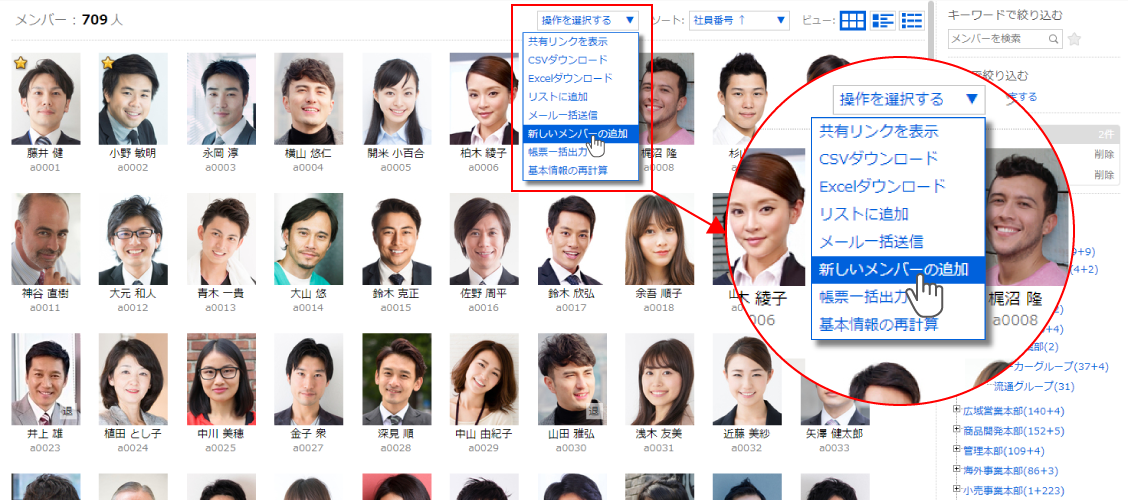![]()
従業員名簿を登録する
従業員名簿の登録イメージ
カオナビに従業員情報を登録すると、『プロファイルブック』で顔写真付きの名簿が表示されます。
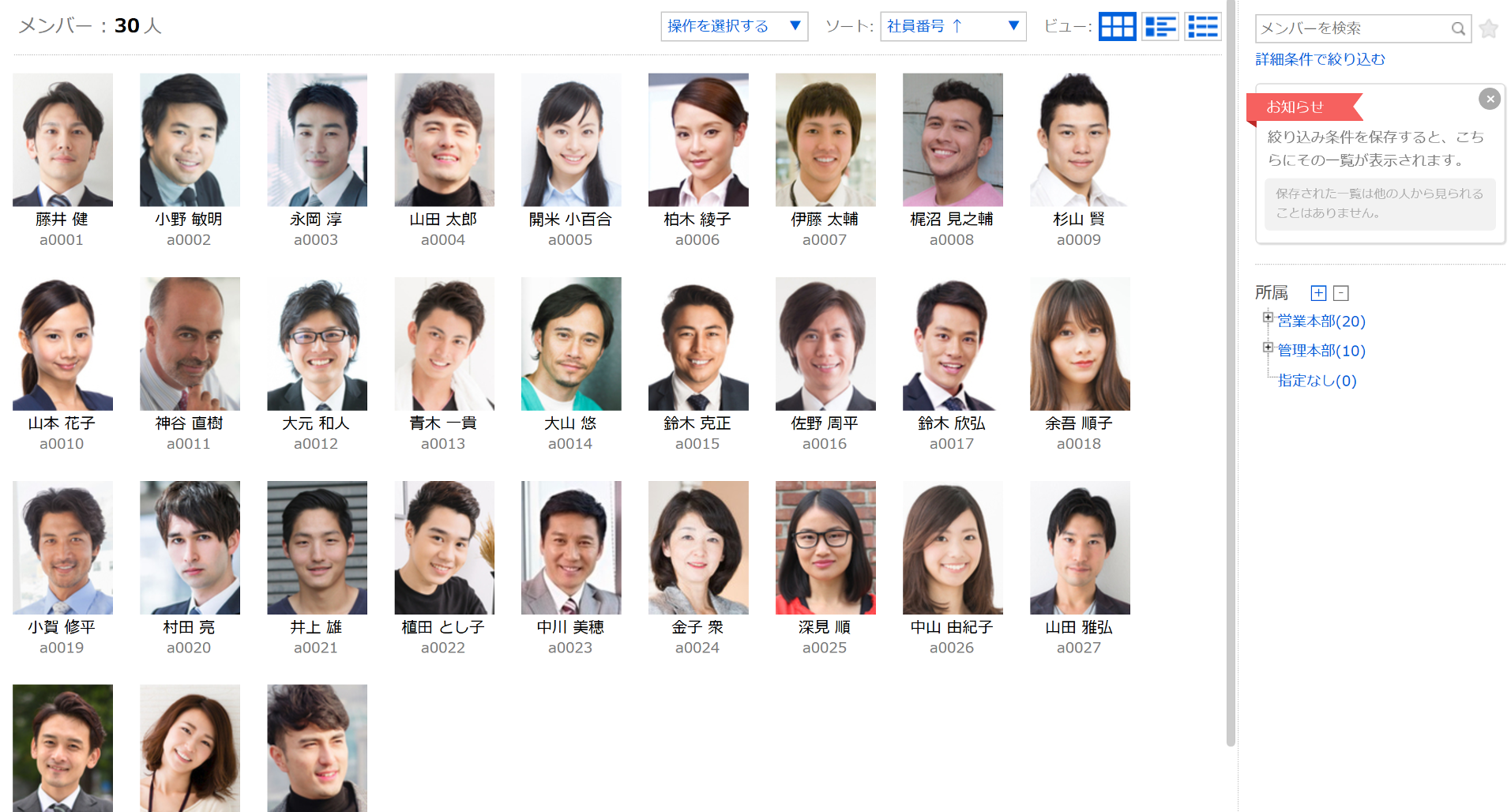
大まかな設定手順と使う機能
本手順の操作は、『SETUP』(管理者機能)の以下の機能を使って行います。
①『CSV入出力』:従業員名簿のCSVファイルをアップロードしよう
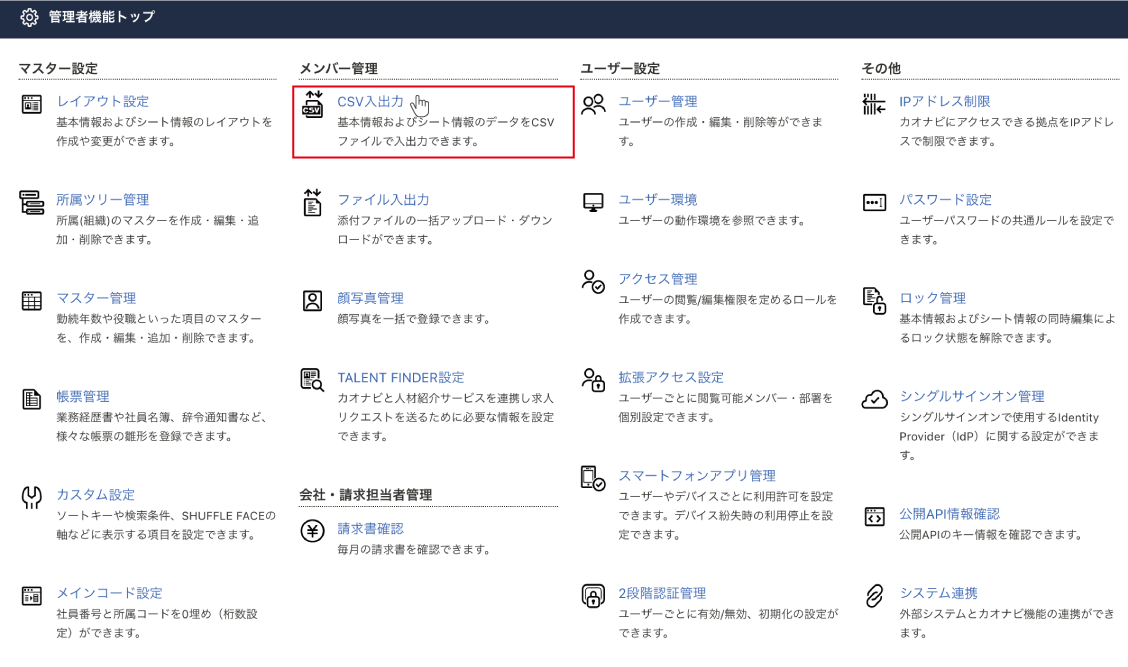
②『顔写真管理』:従業員の顔写真を登録しよう
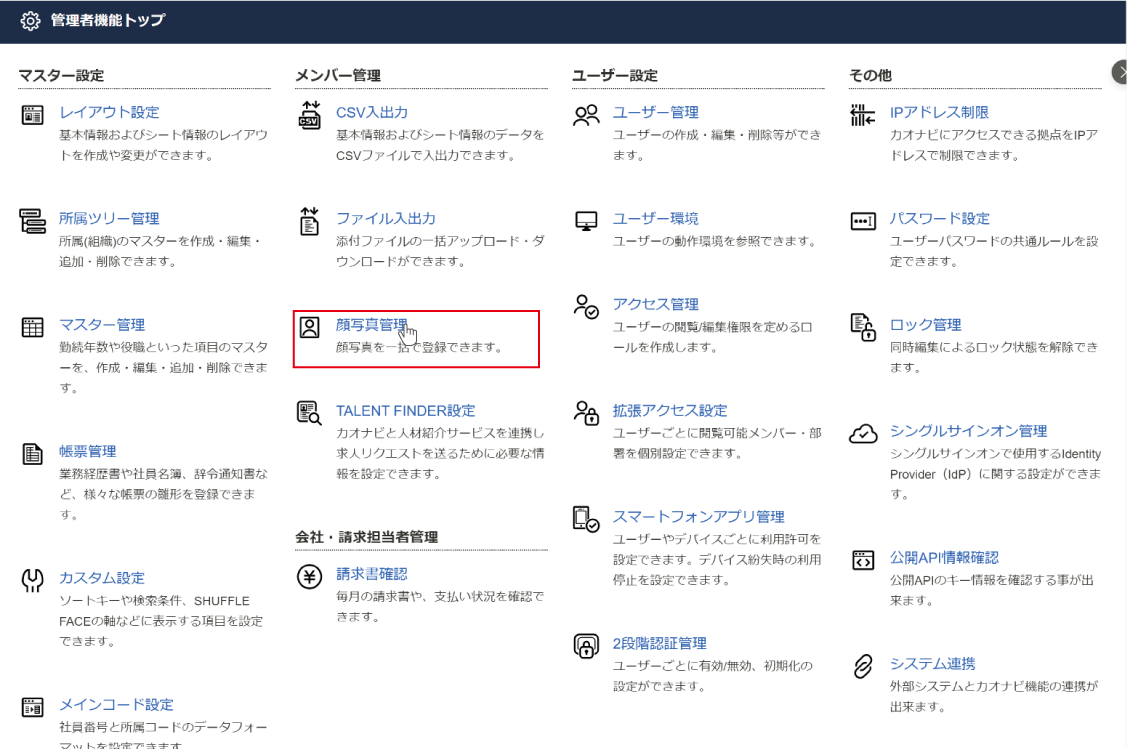
従業員名簿のCSVファイルを準備しよう
従業員名簿情報をCSVファイル形式で準備します。
①フォーマットをダウンロードする
フォーマットは管理者機能の『CSV入出力』で基本情報のCSVファイルの『ダウンロード』から取得できます。
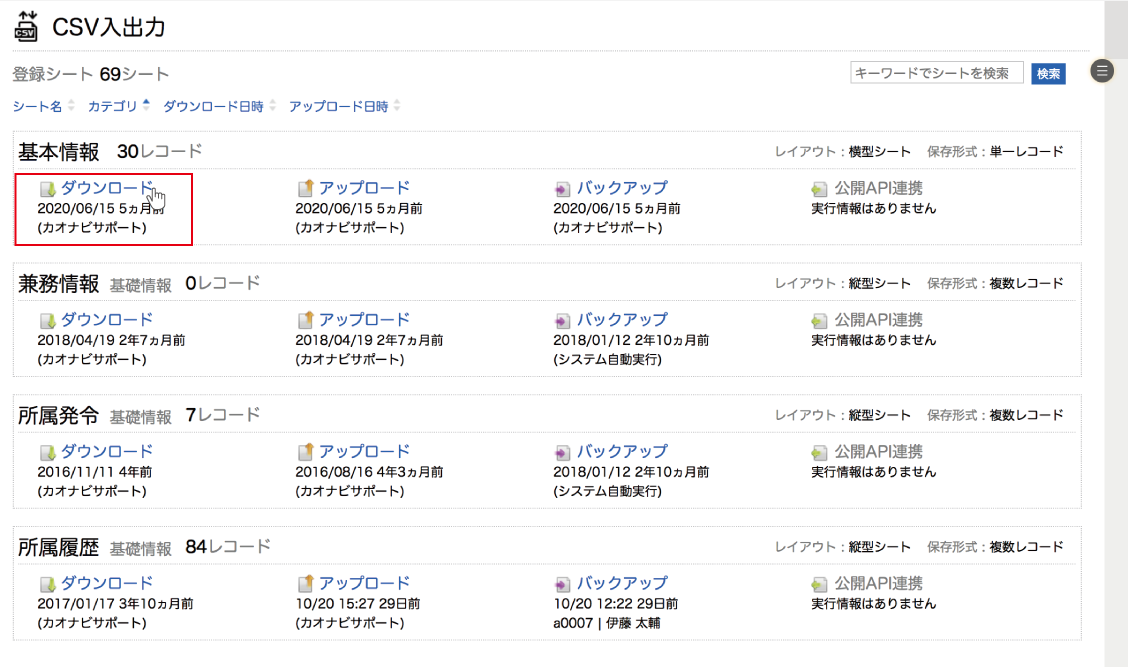
※上記ファイルはカオナビキャンパスオンライン上にあります。
※3シート目の「setup_02_member_format」をご利用ください。
詳しい手順は『CSVファイルのダウンロード』もご覧ください。
ひな型を使う以外の方法
基幹システムなどから出力したCSVファイルを用いる場合、本手順をスキップできます。
ただしデータの形式がカオナビに取り込めるものかどうか、以下手順で確認してください。
②CSVファイルを作成する
ダウンロードしたCSVファイルに登録したい従業員の情報を一行ずつ入力していきます。
ここでは、登録したい従業員全員分をCSVファイルに含めてください。
『所属コード』列には『組織図をつくる』で登録した『所属コード』、『役職』列には『基本情報に入れるデータを決める』で設定した役職名の選択肢から入力します。
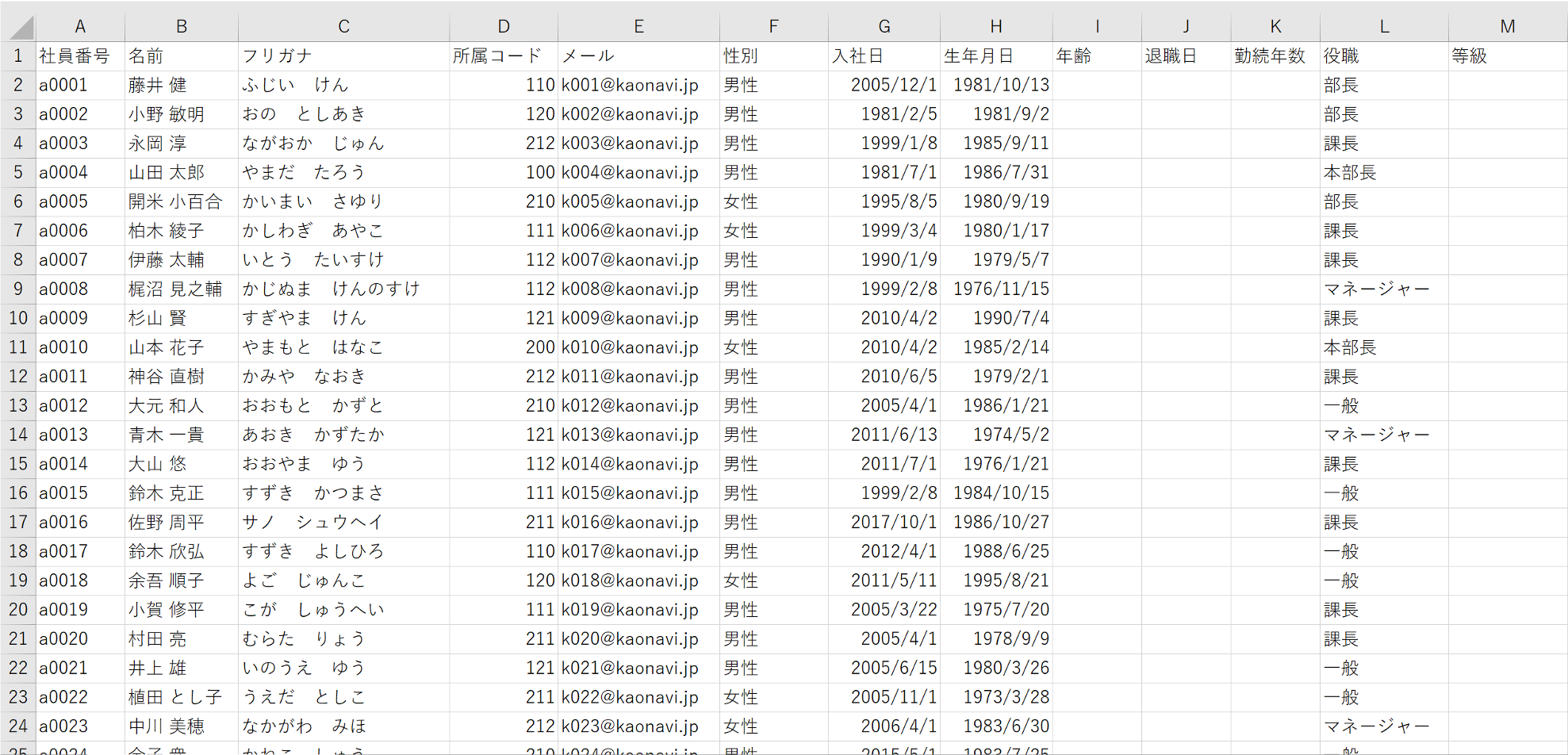
各列の入力項目については『CSVファイルを作成する』をご覧ください。
従業員名簿のCSVファイルをアップロードしよう
作成した従業員名簿のCSVファイルをカオナビに登録します。
①CSVファイルアップロードを開始する
『CSV入出力』画面で基本情報の『アップロード』をクリックします。
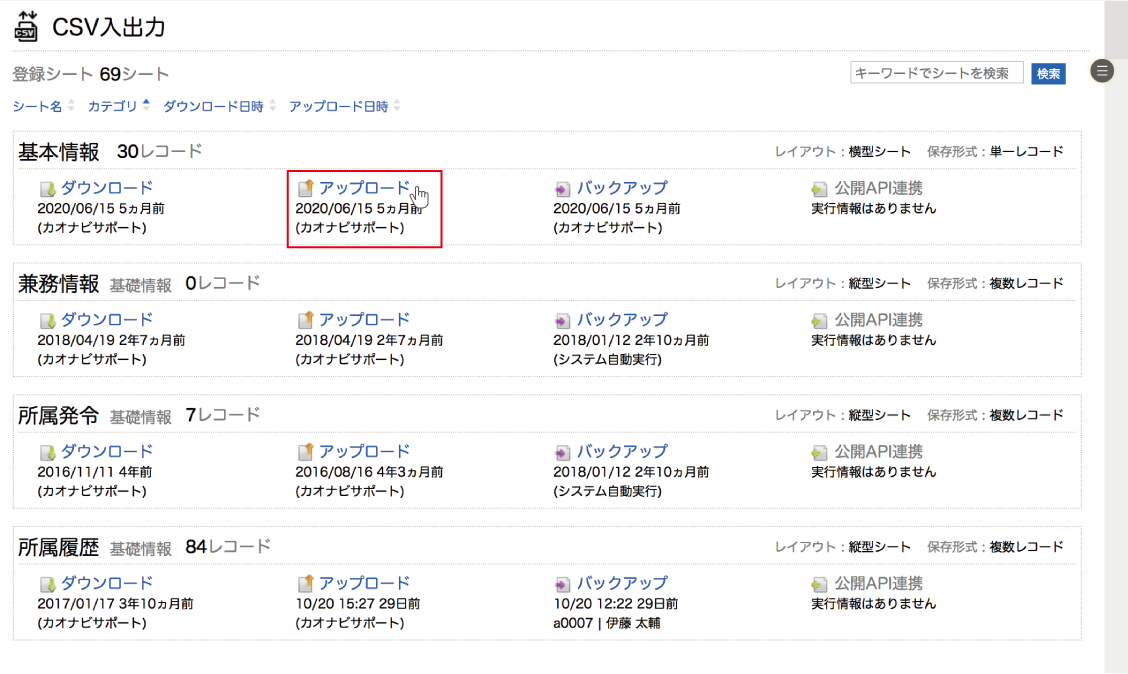
②アップロードモードを選択する
アップロードモードを選択し、『次へ進む』をクリックします。
ここでは『指定行の削除・全入れ替え』タブに切り替え、『全入れ替えモード』を選択します。この時、『アップロード前に現時点のバックアップを取得する』にはチェックを付けたままにしてください。
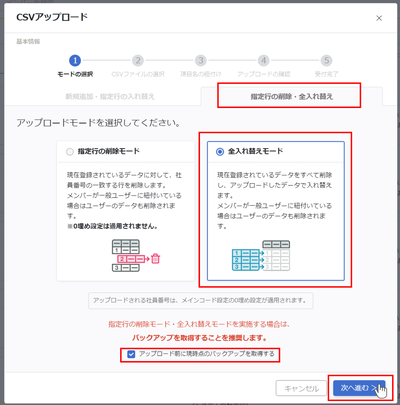
バックアップが取られたことを確認し、『OK』をクリックします。
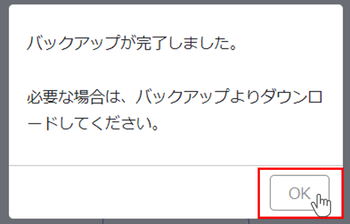
『全入れ替えモード』について
初回登録ではカオナビに登録されているサンプルデータを削除し、CSVファイルのデータで更新を行うため、『全入れ替えモード』を選択します。
他のアップロードモードについては『アップロードモード』をご覧ください。
直前バックアップについて
『アップロード前に現時点のバックアップを取得する』にチェックを付けることで、アップロード直前の状態のバックアップを取得できます。
③CSVファイルを追加する
アップロードするCSVファイルをドラッグ&ドロップまたは『ファイルを選択』から追加します。
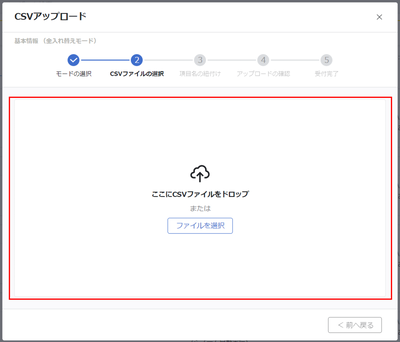
以下のようなメッセージが表示されるので、『OK』をクリックしてメッセージを閉じます。
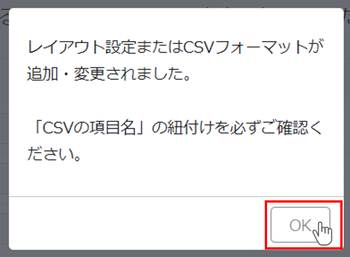
④項目をマッピングする
プロファイルブックの項目名とCSVファイルのヘッダー行の項目名とのマッピング(対応付け)を行います。
カオナビ上の項目名とCSVの項目名が正しく対応しているか確認し、誤りがある場合は修正してください。
終わったら『次へ進む』ボタンをクリックします。
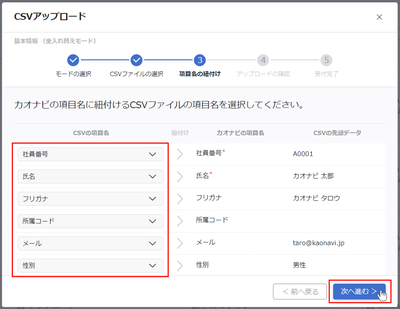
⑤アップロードを実行する
レコード数が登録しようとしている従業員数を表します。確認し『アップロードを実行』ボタンをクリックします。
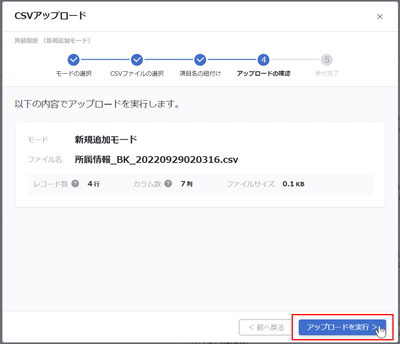
確認メッセージが表示されるので『実行』をクリックします。
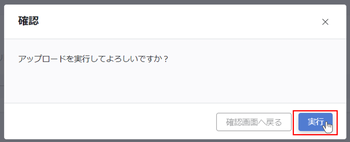
以降の手順については『アップロードの受付完了』以降をご覧ください。
アップロードに成功すると従業員がメンバーとして登録され、『プロファイルブック』に表示されます。
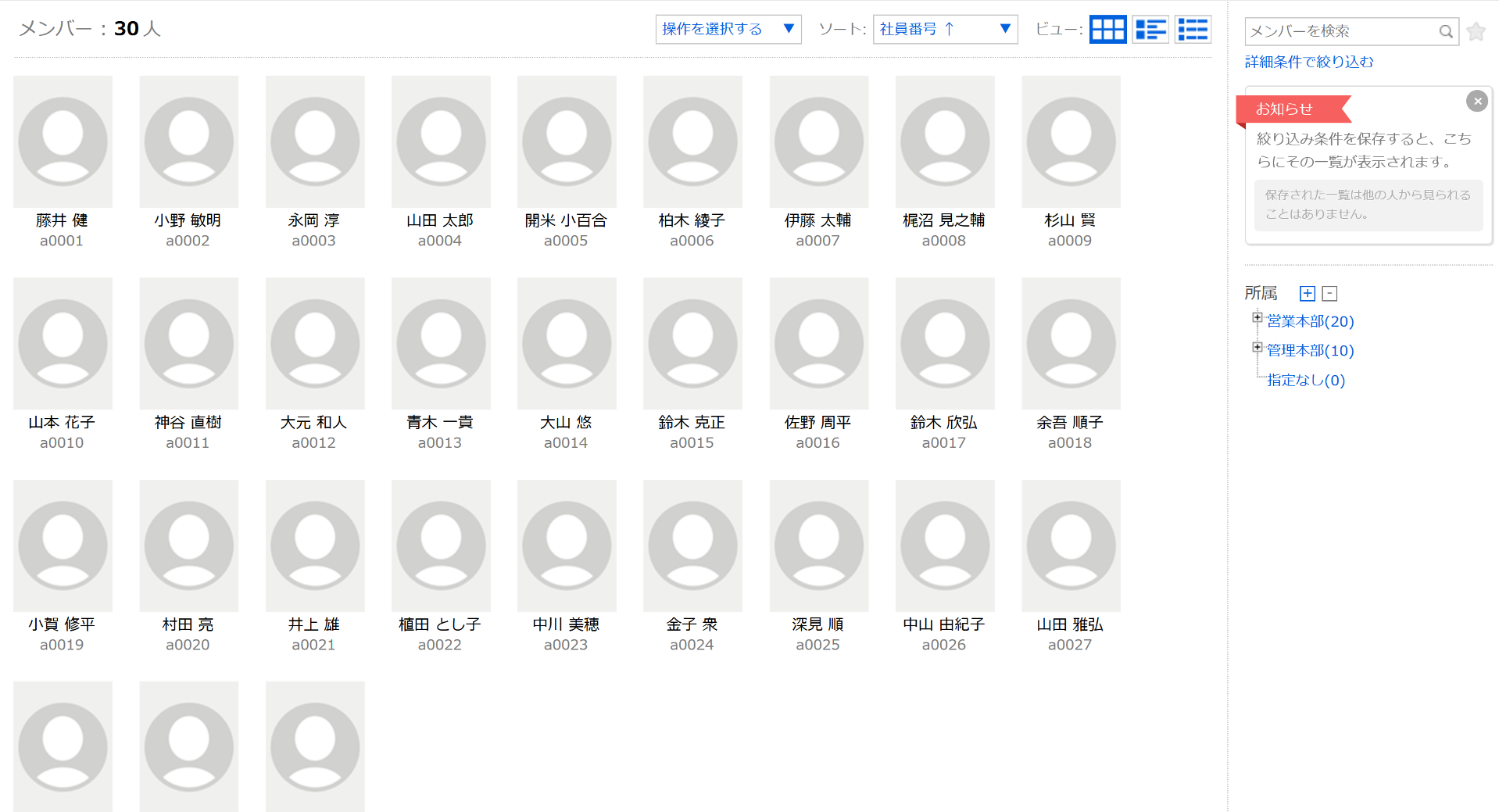
従業員の顔写真を登録しよう
メンバーを登録できたら、次に従業員の顔写真を登録しましょう。
①顔写真を準備する
カオナビに登録する顔写真を準備します。
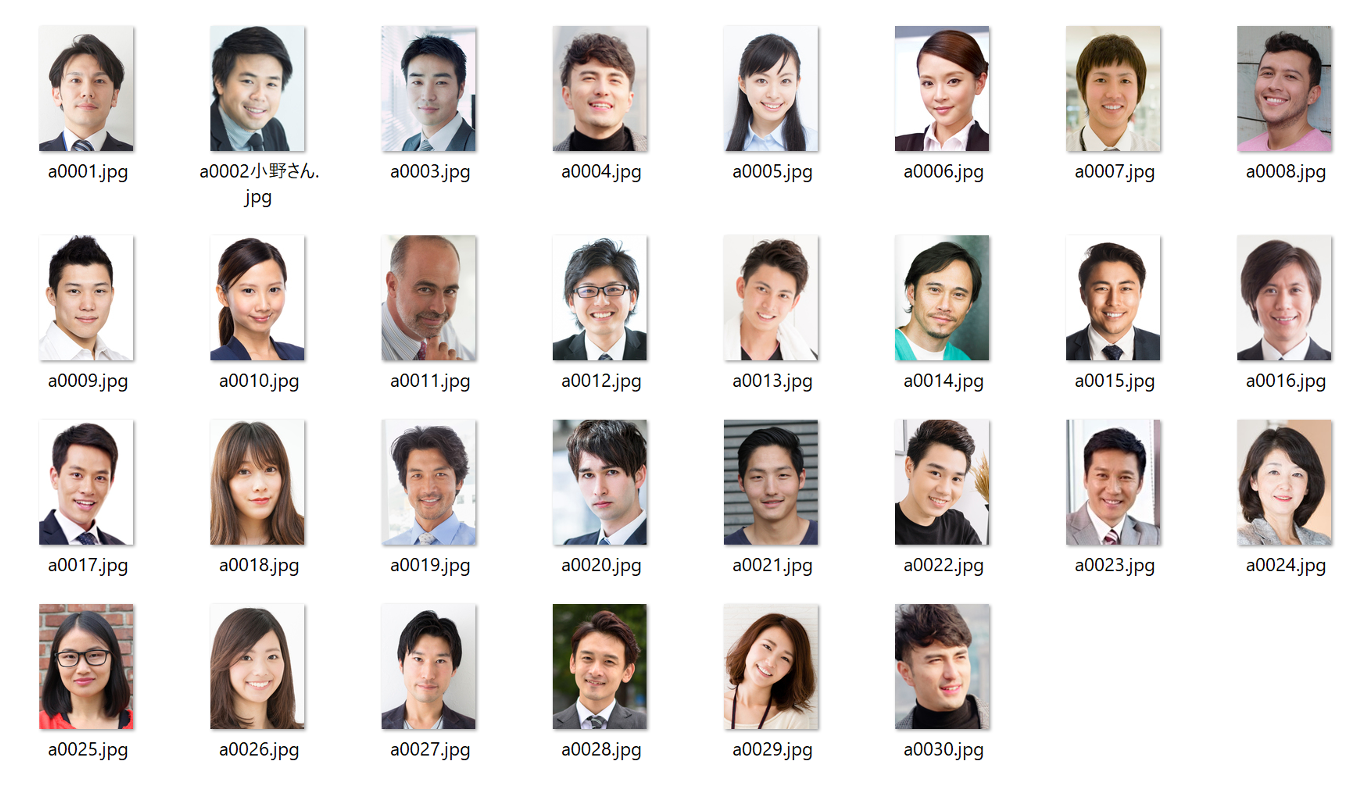
顔写真のポイントは以下の通りです。
| ファイル名(推奨) | [社員番号].jpg ※例:A0001.jpg |
メンバー情報と顔写真が自動で関連付けされます。 ※他のファイル名でもアップロード可能ですが、アップロード後にメンバー名との関連付けが必要です。 |
|---|---|---|
| ファイル形式(推奨) | jpg | 「png」「gif」も対応していますが、カオナビ登録時に「jpg」に変換します。 |
| ファイルサイズ | 1枚あたり5MBが上限 | |
| 顔の位置と向き(推奨) | 顔を中心に、カメラ目線で撮影されている | トリミングに成功する確率が高くなります。 |
| 背景色(推奨) | 白・薄いグレーなどの淡い色 | トリミングに成功する確率が高くなります。 |
②顔写真アップロードを開始する
『顔写真管理』画面で、顔写真をドラッグ&ドロップまたは『ファイル選択』から追加します。
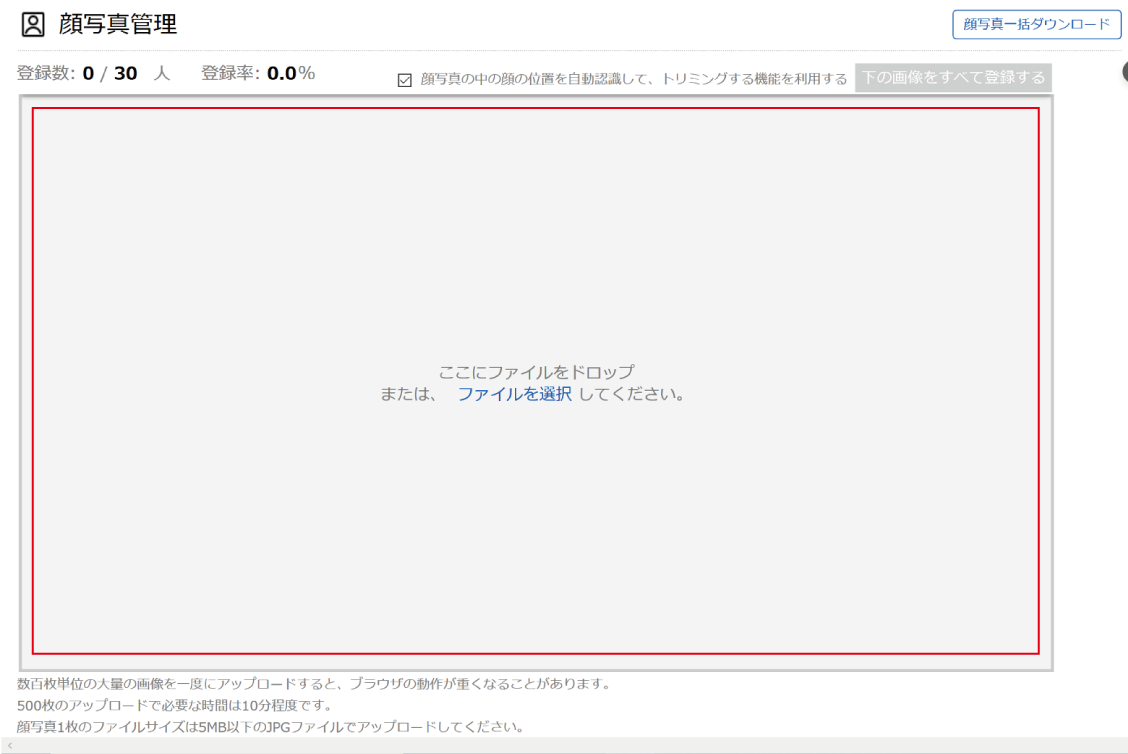
写真を追加すると、社員番号と自動で関連付けられます。
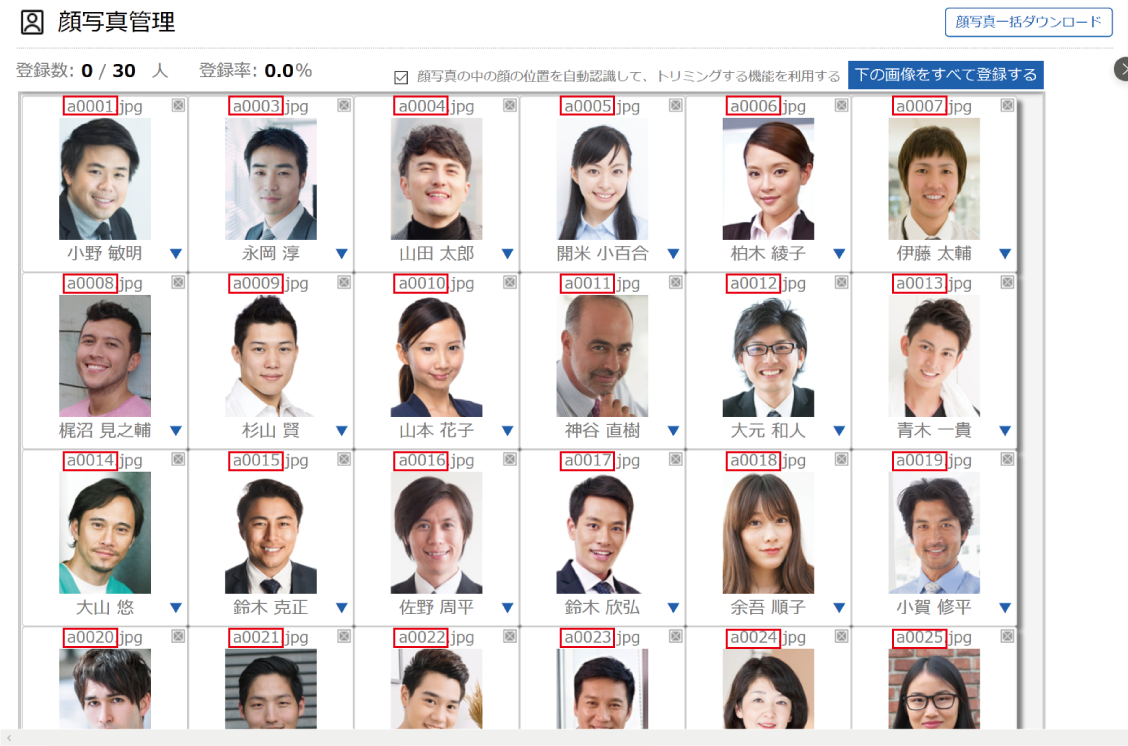
③トリミングの設定を行う
トリミングを行う場合、『トリミングする機能を利用する』のチェックを付けます。
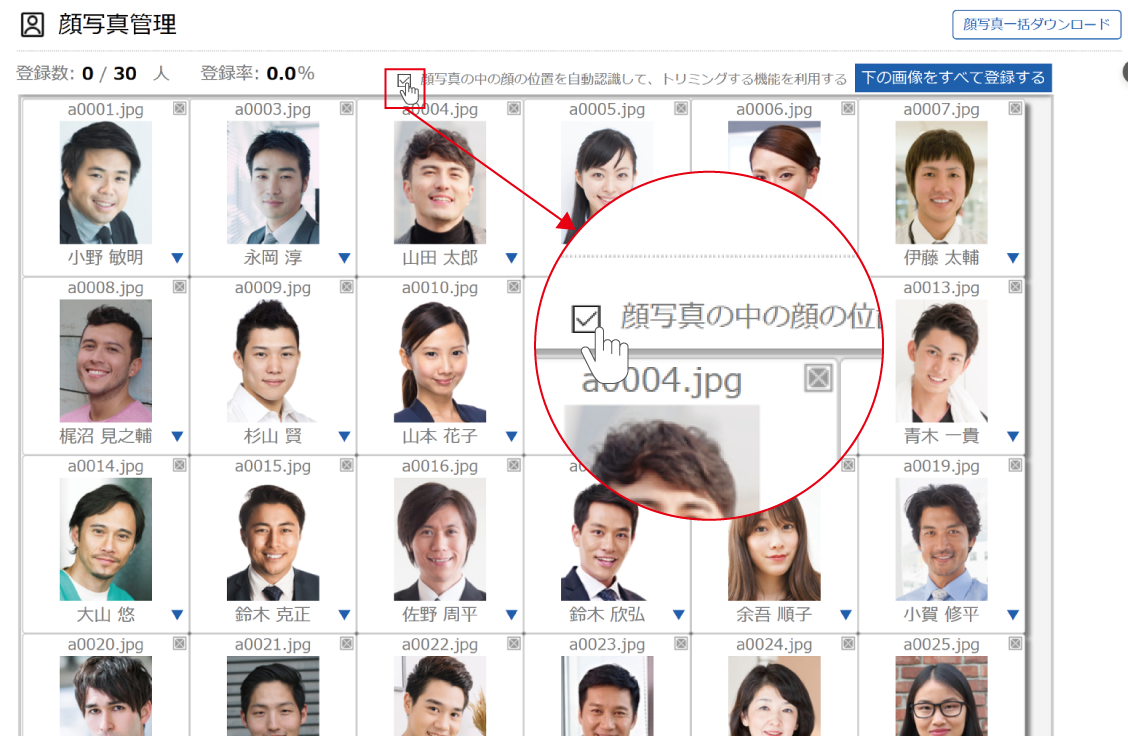
④顔写真をアップロードする
『下の画像をすべて登録する』をクリックし、アップロードを行います。
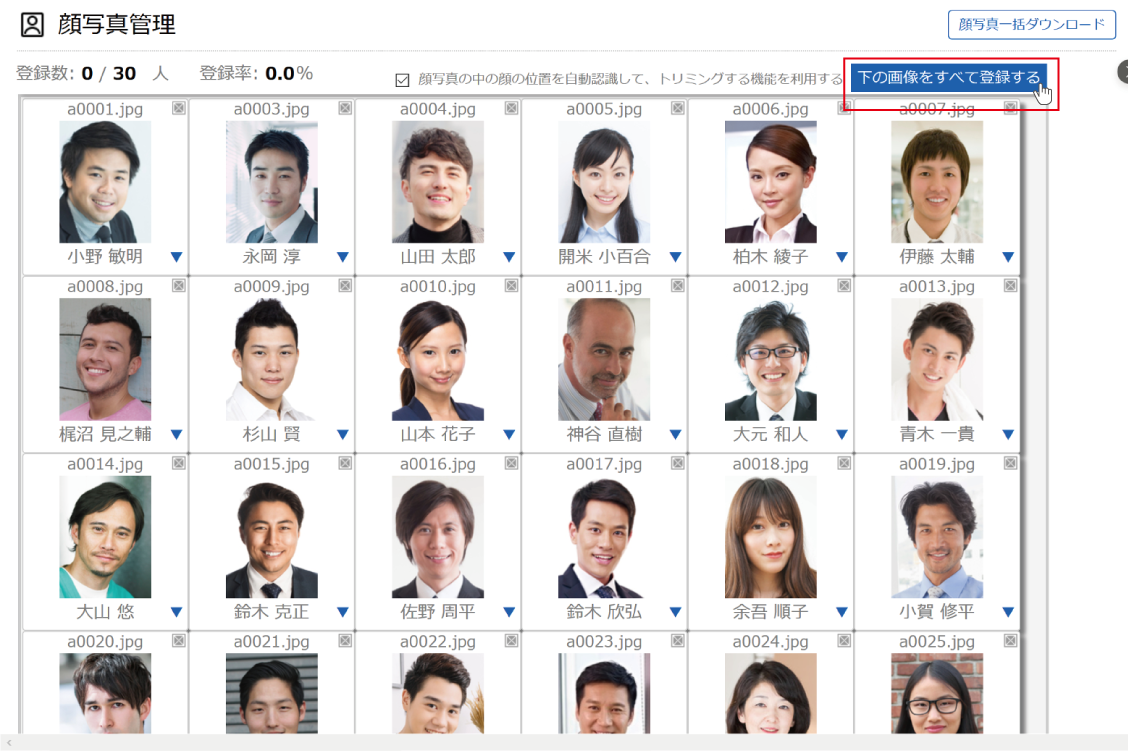
関連付けされていない写真は、画面から手動でメンバーと紐付けられます。
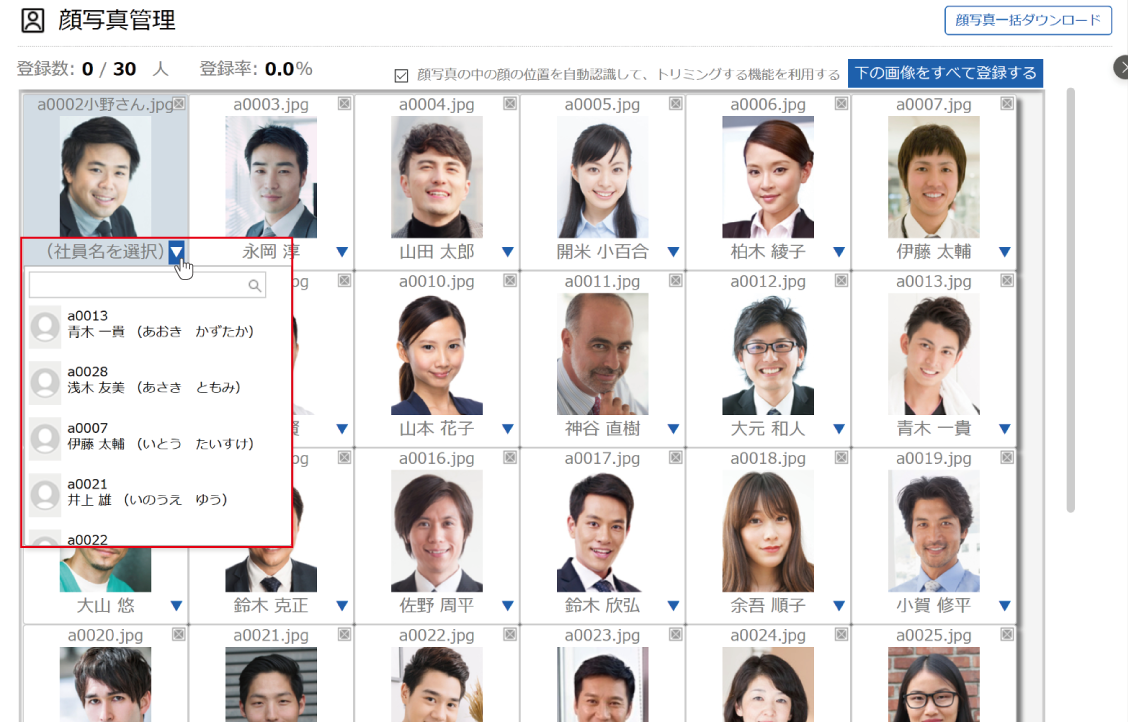
\基本編が完了しました/
おつかれさまでした!
あなたの会社専用のカオナビができました。
次は運用に向けた準備に移ります!
スタートガイドは次のページへ、
初期設定マニュアルは『シート作成とデータ登録|検索軸の設定』に進みましょう。
評価をお急ぎの方は『評価準備編』に進んでください。